Jak Skonfigurować Makro W Arkuszach Google
Do Arkuszy Google! Oparta na chmurze przyczyna i rozwiązanie wszystkich moich problemów związanych z pracą.
znowu czas wygrzewać się w chwale makro. W moim ostatnim poście, jak makra Excel oszczędzają czas marketerów cyfrowych, omówiliśmy różne cele i metody implementacji makr w Excelu. W tym poście będziemy mówić o chłodniejszym, bardziej nowoczesnym bracie makra, makro Arkuszy Google, hostowane przez skrypt Google Apps.
przedmówię ten post, mówiąc, że skrypt Google Apps to bestia usługi, która obejmuje prawie każdy zautomatyzowany proces, który chcesz wykonać w G-Suite. Istnieje niemal nieskończona liczba zastosowań i procesów, które można zagłębiać w oprogramowaniu, co czyni całościowe zrozumienie go herkulesowym wyczynem. Nie twierdzę, że jestem ekspertem w skrypcie aplikacji lub jest to niezliczone zastosowania, ale jeśli chcesz dowiedzieć się więcej o tym, co może zrobić dla Ciebie, prawdopodobnie najlepiej usłyszeć to prosto z ust konia, przegląd Google Apps Script.
zanim zaczniemy, jeśli nie jesteś do końca pewien, o czym mówię, gdy mówię „makro”, post Rachael Law na temat podstaw Makro Excela z łatwością wprowadzi cię w życie. To powiedziawszy, Ci z Was, którzy wciąż tu są, są gotowi rozpocząć swoją podróż w kierunku najbliższego kodowania, jakie kiedykolwiek próbowałem zrozumieć.
sposób, w jaki używałem makr w przeszłości, to sortowanie danych, formatowanie arkuszy i czyszczenie raportów, aby były gotowe do klienta. Skrypty aplikacji mogą robić to wszystko i więcej, od pisania i korzystania z niestandardowych funkcji po interakcję z Google Analytics i Google Ads. Przejdźmy przez przykład interakcji z interfejsem makr App Script. Do tej pomocy wizualnej użyję zestawu danych z firmy zajmującej się ratowaniem długów.
Konfigurowanie makra w Arkuszach Google
Najpierw otwórz arkusz Google. Od razu napotkamy różnicę między arkuszami a Excelem. W programie Excel musisz włączyć tryb programisty w ” preferencjach „i uzyskać dostęp do makra za pomocą nowo utworzonej karty” DANE”, ale nie w arkuszach. Tutaj makro i jego kontrolki są już w zakładce „Narzędzia” bez konieczności edycji żadnych ustawień.
są trzy sposoby na stworzenie makra z tego miejsca:
- Nagraj nowe makro za pomocą funkcji „Nagrywaj”
- skopiuj/wklej skrypt makra z „Microsoft Visual Basics” (skrypt aplikacji Excela)
- zaimportuj skrypt wcześniej zapisany na koncie Google
skupimy się na pierwszej metodzie, ale bawię się z pomysłem włączenia solucji dwóch ostatnich w przyszłym poście.
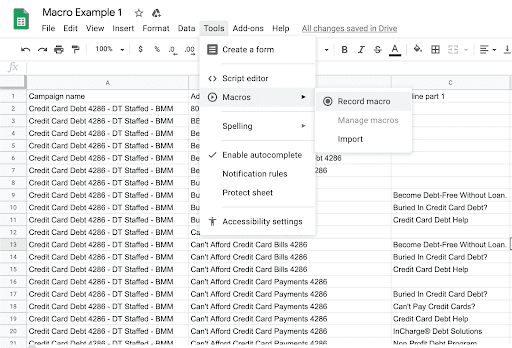
naciśnij „Nagrywaj” i ruszamy. Od razu stajemy przed wyborem między absolutnym odniesieniem a względnym odniesieniem. Bezwzględne odniesienie jest stałe do dokładnej lokalizacji nagrania (określonej komórki), podczas gdy względne odniesienie rozpoczyna sekwencję od komórki aktualnie podświetlonej przez użytkownika. Każdy ma swoje miejsce, ale dla przykładu użyjemy absolutnego odniesienia.
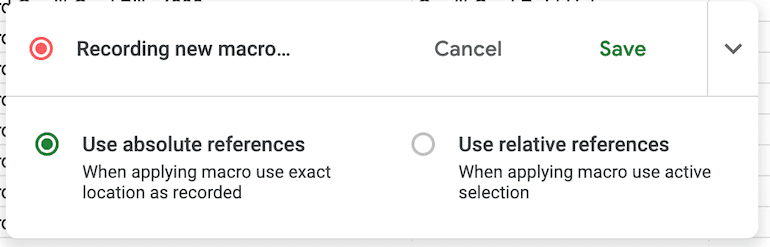
makro jest teraz nagrywane, więc wszystkie interakcje z arkuszem zostaną zapamiętane i dodane do listy akcji wykonywalnych. Nie martw się jednak, ponieważ jeśli popełnisz błąd, zawsze możesz wejść i edytować skrypt.
zacznijmy nasze działania na arkuszu od podkreślenia i pogrubienia górnej linii naszych danych. Kiedy podkreślamy i pogrubiamy Górny rząd, widzimy, że” nagrywanie nowego makra „staje się chwilowo”działaniem 1: Ustaw styl formatu”. Oznacza to, że akcja została zarejestrowana i dodana do naszej listy elementów wykonywalnych.
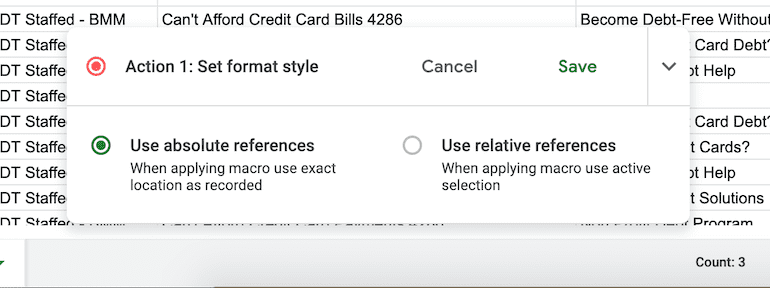
teraz, gdy mamy skrypt do sprawdzenia, przejdźmy przez to, jak wygląda jego edycja w „Edytorze skryptów”.
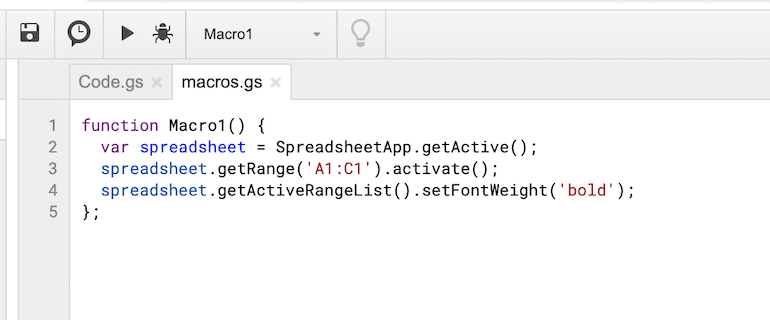
możemy zobaczyć bardzo prostą listę tego, co właśnie nagraliśmy na naszym arkuszu. Przejdźmy przez to linia po linii.
- function Macro1 () – to, co nazwałem makro
- Var spreadsheet = SpreadsheetAPP.getActive () – wskazująca, że to makro będzie uruchamiane przy każdym wybraniu na aktywnym arkuszu
- getRange (’A1:C1′) – aktywne komórki w arkuszu wykonaliśmy makro w
- setFontWeight (’bold’) – akcja „pogrubienia” komórek makro wybrane
Dzięki tej informacji możemy edytować to, co dzieje się z komórkami wewnątrz edytora skryptów bez tworzenia nowego makra. Na przykład, możemy zmienić linię trzecią, aby wybrać tylko komórki A1-B1 i możemy zmienić setFontWeight na „kursywę” lub „przekreślenie”. W ten sposób nie musimy odtwarzać dużego makra, możemy po prostu edytować sam skrypt.
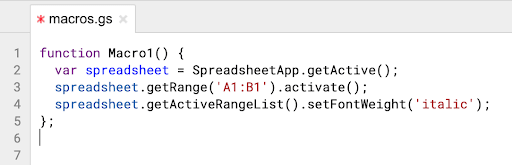
to wszystkie informacje, które mam dla Was dzisiaj, ale bądźcie czujni na przyszłe aktualizacje ekscytującego świata ułatwiania pracy, bardziej wydajnego i tak zautomatyzowanego, jak to możliwe za pomocą skryptów i makr.